Microsoft Teams อาจล้มเหลวในการเชื่อมต่อคุณกับการประชุมทางเสียงหรือวิดีโอในบางครั้ง แอปอาจแสดงข้อความแสดงข้อผิดพลาดที่ระบุว่า “ขออภัย เราไม่สามารถเชื่อมต่อคุณได้” และนั่นคือหัวข้อที่เราต้องการกล่าวถึงในคู่มือการแก้ไขปัญหานี้
วิธีแก้ไข “ขออภัย เราไม่สามารถเชื่อมต่อคุณได้” ข้อผิดพลาดของทีม
แก้ไขด่วน
- ออกจากระบบบัญชี Teams ของคุณแล้วลงชื่อเข้าใช้ใหม่อีกครั้ง
- หากปัญหานี้เกิดขึ้นในแอปเดสก์ท็อป ให้ลองเข้าร่วมการประชุมโดยใช้ Teams for Web (ใช้ Chrome หรือ Edge) หรือแอปสำหรับอุปกรณ์เคลื่อนที่
- ปิดแอปและโปรแกรมอื่นๆ ทั้งหมดที่ทำงานอยู่เบื้องหลัง รวมถึง VPN ของคุณด้วย บางคนอาจรบกวนทีม
- อัปเดตแอป Teams บนเดสก์ท็อปและติดตั้งระบบปฏิบัติการเวอร์ชันล่าสุดบนคอมพิวเตอร์ของคุณ
ตรวจสอบการเชื่อมต่อของคุณ
ข้อความแสดงข้อผิดพลาดนี้มักจะระบุว่าคำขอหมดเวลาแล้ว กล่าวคือ เซิร์ฟเวอร์ Microsoft Teams ไม่สามารถตอบสนองต่อคำขอเชื่อมต่อของคุณในทันที
นี่คือสิ่งที่คุณสามารถทำได้เกี่ยวกับปัญหานี้:
- ตัดการเชื่อมต่ออุปกรณ์อื่นๆ โดยใช้การเชื่อมต่ออินเทอร์เน็ตเพื่อเพิ่มแบนด์วิดท์สำหรับ Teams
- หากคุณกำลังใช้การเชื่อมต่อแบบไร้สาย ให้เปลี่ยนไปใช้การเชื่อมต่อด้วยสายเคเบิล หรือใช้การเชื่อมต่ออื่น เช่น ฮอตสปอตเคลื่อนที่
- ถอดปลั๊กอุปกรณ์เครือข่ายของคุณเพื่อรีเฟรชการเชื่อมต่อและล้างไฟล์ชั่วคราว
ใช้ลำโพงระบบ
ผู้ใช้หลายคนสามารถแก้ไขปัญหานี้ได้โดยการตั้งค่าลำโพงในตัวของคอมพิวเตอร์เป็นอุปกรณ์เสียงเริ่มต้นสำหรับ Teams จากนั้น คุณสามารถย้อนกลับการตั้งค่าและสั่งให้ Teams ใช้ลำโพง Bluetooth อีกครั้ง
- หากต้องการเปลี่ยนการตั้งค่าเสียง ให้ไปที่ การตั้งค่าทีม และคลิกที่ อุปกรณ์.
- ภายใต้ อุปกรณ์เครื่องเสียงให้เลือกลำโพงในตัวของระบบ
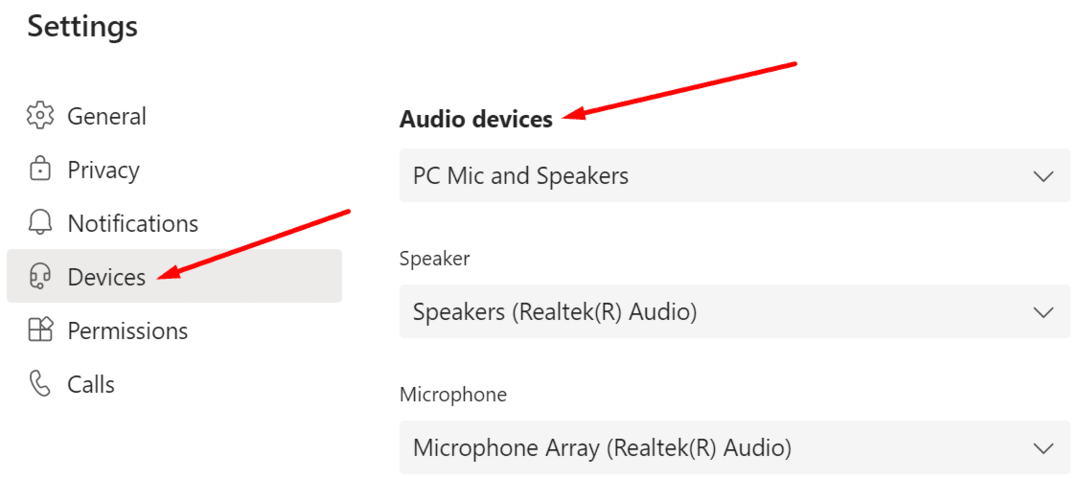
- ลองเชื่อมต่อกับการประชุมที่มีปัญหา
- หากคุณสามารถเข้าร่วมการประชุมได้สำเร็จ คุณสามารถปรับการตั้งค่าเสียงของคุณอีกครั้งและสลับกลับไปเป็นลำโพงหรือหูฟัง Bluetooth ของคุณได้
เพื่อเป็นการเตือนความจำอย่างรวดเร็ว ผู้ใช้หลายคนยังบ่นเกี่ยวกับ ทีมงานสุ่มถอดหูฟังบลูทูธ. ดูเหมือนว่าบางครั้งอุปกรณ์เสียง Bluetooth อาจทำให้เกิดความผิดพลาดมากมายใน Teams
ล้างแคชของแอป
ไฟล์แคชอาจทำให้แอปเดสก์ท็อปไม่สามารถเชื่อมต่อหรือซิงค์กับเซิร์ฟเวอร์ได้
- ออกจากไคลเอนต์เดสก์ท็อป Microsoft Teams อย่างสมบูรณ์ คลิกขวาที่ไอคอนทีมในแถบงานแล้วเลือก ล้มเลิก.
- แล้วพิมพ์ %appdata%\Microsoft\teams ในแถบ Windows Search แล้วกด Enter

- ลบไฟล์ทั้งหมดออกจากไดเร็กทอรีและรีสตาร์ท Teams
บทสรุป
ถ้า Microsoft Teams ไม่สามารถเชื่อมต่อคุณกับการประชุมทางเสียงหรือวิดีโอ ตรวจสอบให้แน่ใจว่าการเชื่อมต่อเครือข่ายของคุณเสถียร การล้างแคชของแอปและการตั้งค่าลำโพงของคอมพิวเตอร์เป็นอุปกรณ์เสียงเริ่มต้นน่าจะช่วยได้เช่นกัน คุณจัดการแก้ไขปัญหาการเชื่อมต่อ Teams ของคุณหรือไม่ แจ้งให้เราทราบในความคิดเห็นด้านล่าง